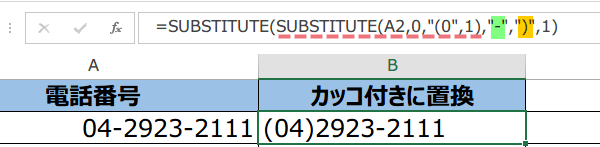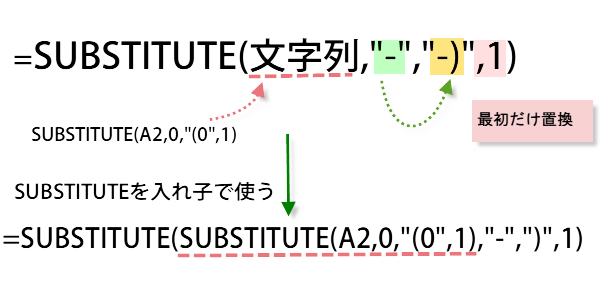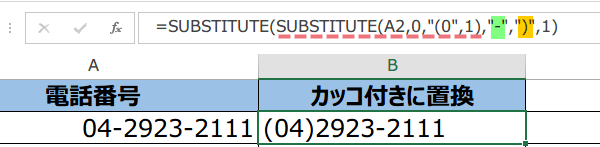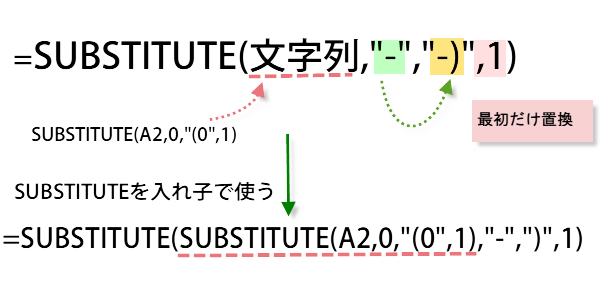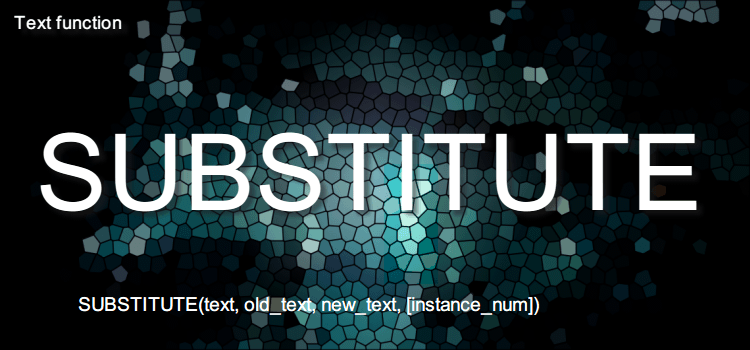SUBSTITUTE関数 指定文字を他の文字に置き換え
文字列を置き換えSUBSTITUTE関数 文字列関数
SUBSTITUTE関数 文字列関数
SUBSTITUTE 関数は、文字列中の指定された文字を他の文字に置き換えます。
Excelバージョン:
SUBSTITUTE関数で置換
書式 SUBSTITUTE(文字列, 検索文字列, 置換文字列, [置換対象])
置換対象は、省略可能です。 検索文字列に含まれるどの文字列を置換文字列と置き換えるかを、1,2,3のように番号で指定します。
置換対象を指定した場合、検索文字列中の置換対象文字列だけが置き換えられます。
指定しない場合、検索文字列中のすべての文字列が置換文字列に置き換えられます。
SUBSTITUTE関数の書式 文字列関数
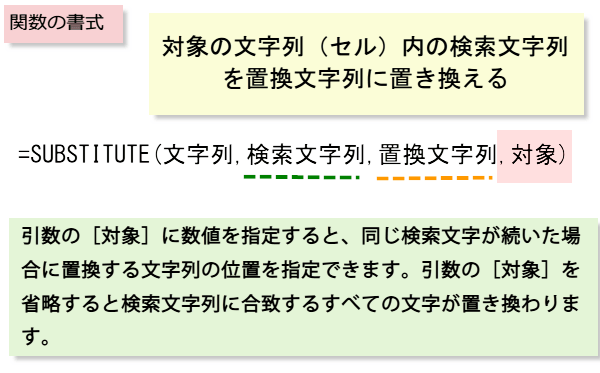
SUBSTITUTE関数の使いかた
サンプルでは、旧住所である大宮市をさいたま市に置換しています。(さいたま市は、2001年5月1日に、浦和市・大宮市・与野市の3市による新設合併により成立しました。)
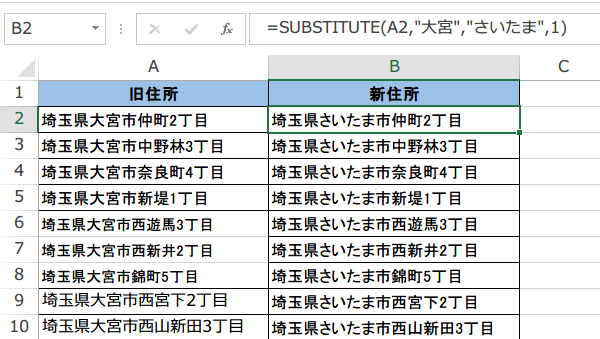
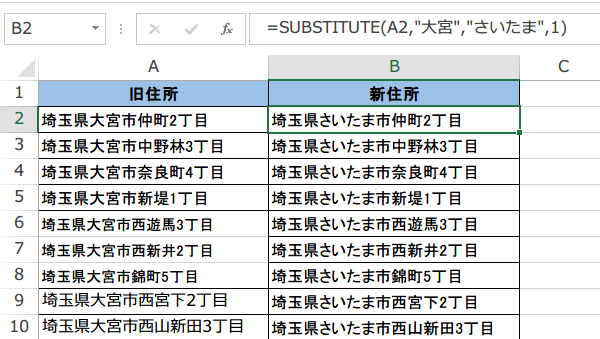
書式は、次のようになっています。置換対象は、省略可能ですが、1とすると最初の検索に文字列だけが置換されます。
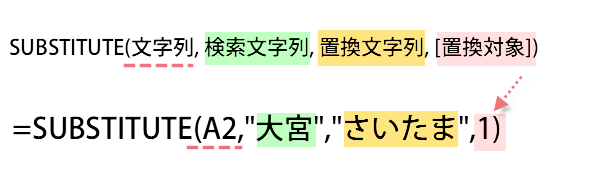
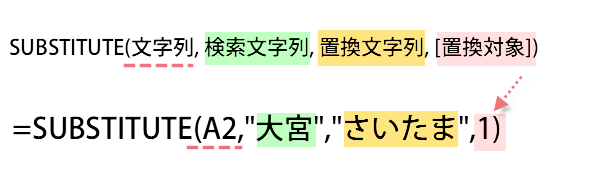
SUBSTITUTE 関数で電話番号をカッコ付きに置換する
電話番号を-だけで表示したり、カッコ付きで表示したりするような変更はよく有りますね。
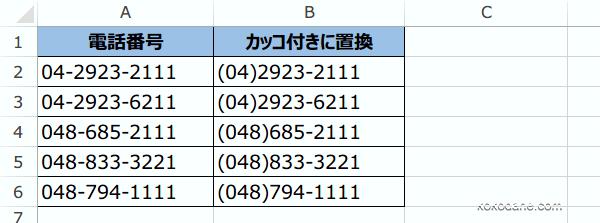
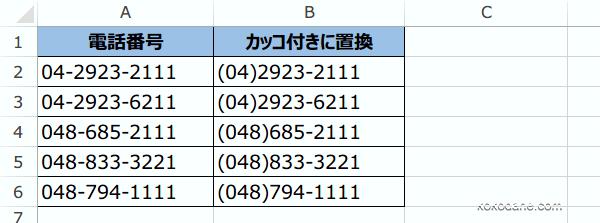
この場合は、まず先頭の0をカッコ付きの0に置換してやります。
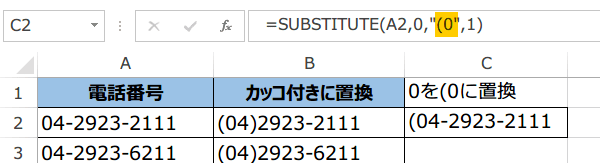
=SUBSTITUTE(A2,0,"(0",1)
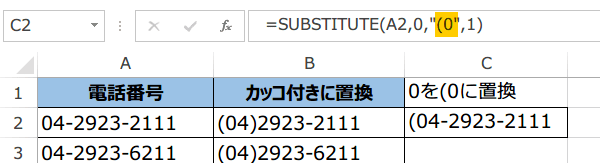
そして、次にもう一度SUBSTITUTE関数で、最初に出てくる-をカッコ付きの-)に置換してやります。
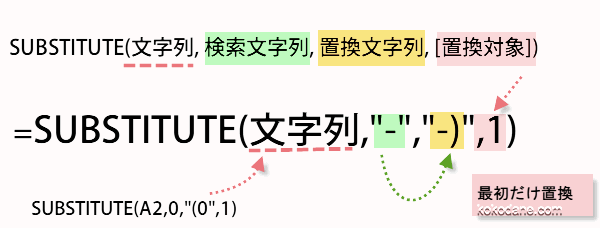
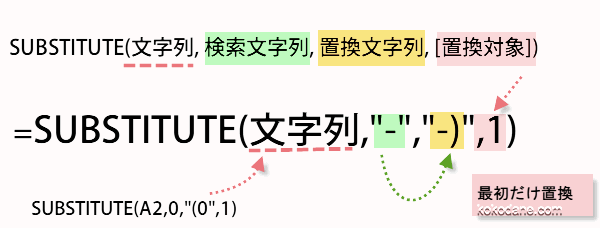
完成した式は、以下のようにSUBSTITUTE関数の入れ子になっていますが、分解して考えると簡単です。